pdfelement是一款受到多数小伙伴使用的PDF编辑软件,大家常常通过这款软件进行友好的编辑PDF文件内容,在进行PDF文件编辑的过程中,会进行空白页面的添加、替换页面以及设置页眉页脚或者是添加图像等,而在pdfelement中进行添加图像是很简单的,直接可以在编辑菜单工具栏中就可以找到添加图像功能,进入到本地文件夹中进行图像的添加即可,添加的图像可以进行随意的裁剪操作,下方是关于如何使用pdfelement添加图像的具体操作方法,如果你需要的情况下可以看看方法教程,希望对大家有所帮助。
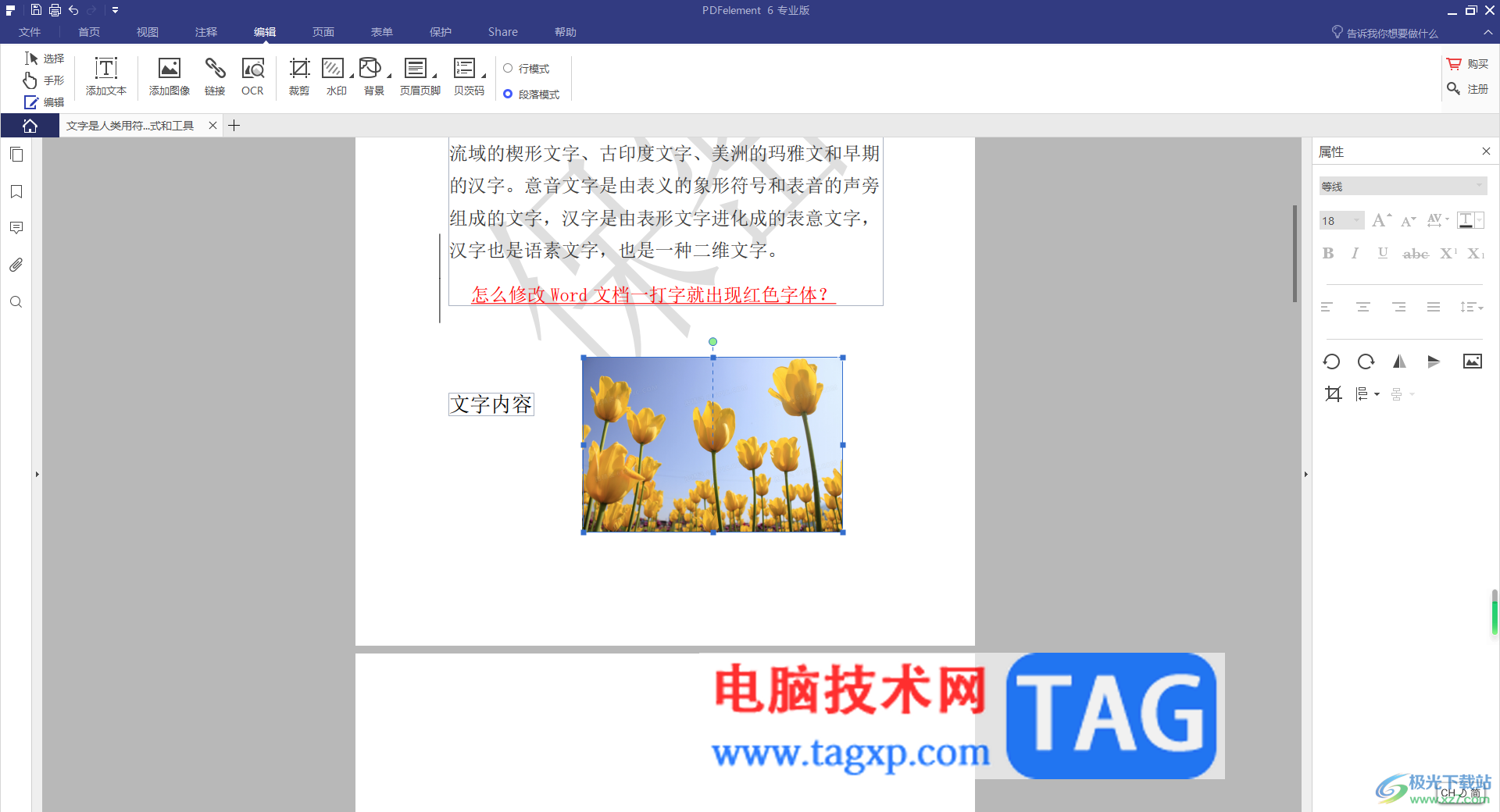
1.当你将pdfelement点击打开之后,直接点击【PDF编辑】功能进入。
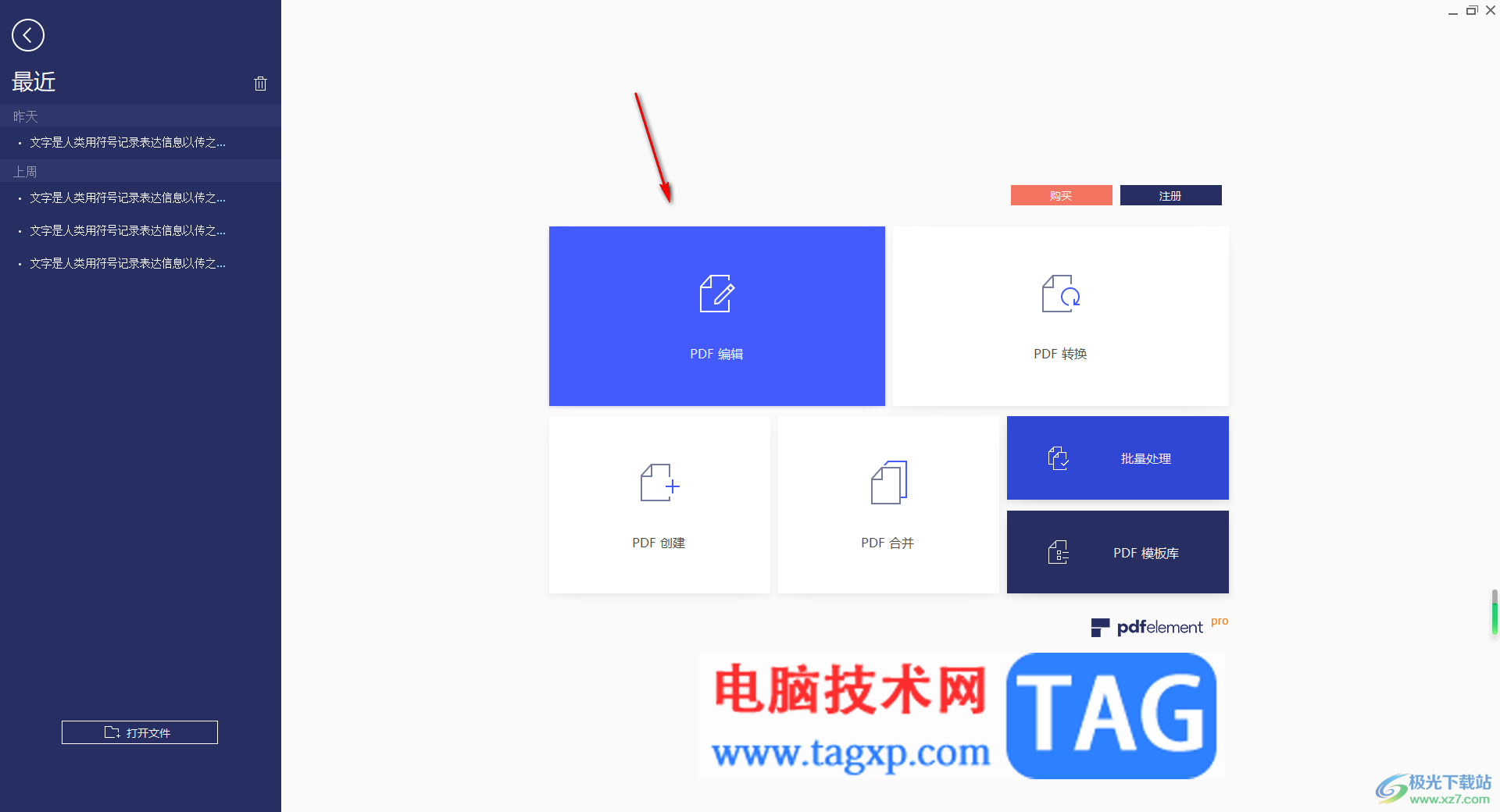
2.这时,即可在打开的窗口中,将页面顶部的【页面】选项进行点击打开。
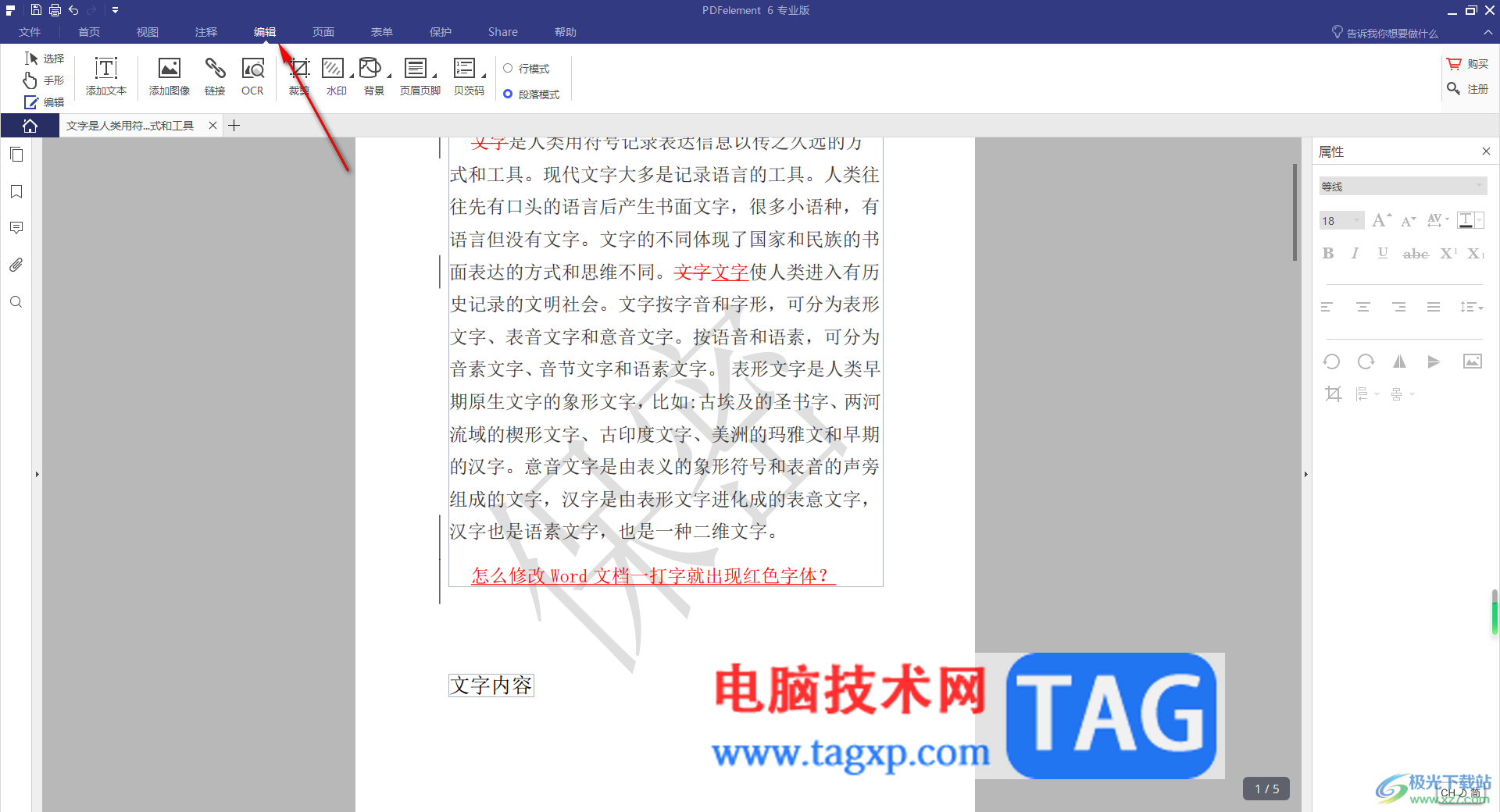
3.这时即可打开工具栏中,在工具栏中找到【添加图像】选项,将该选项用鼠标左键点击打开。
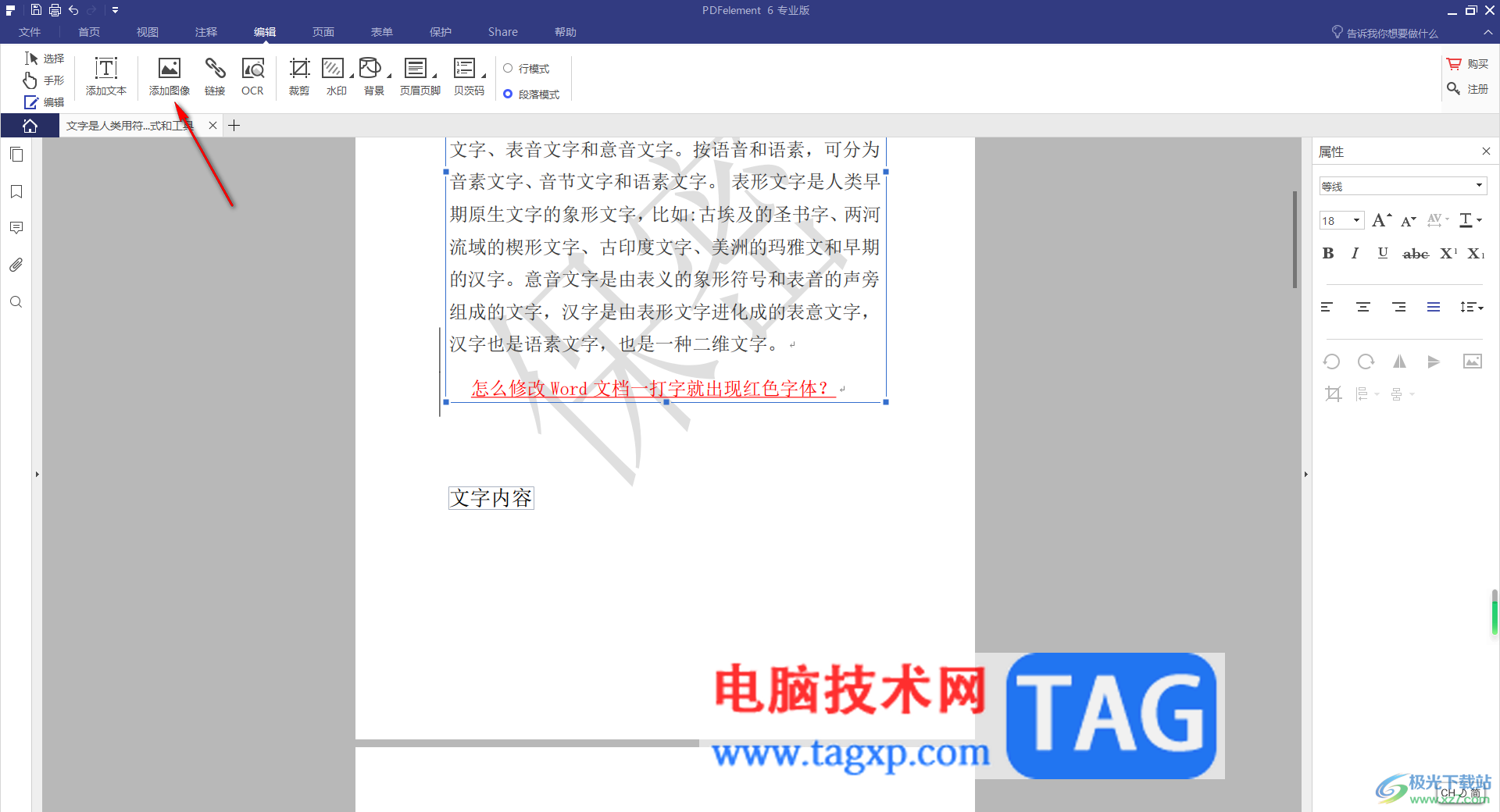
4.随后,就会在页面上打开一个本地文件夹的窗口,大家在打开的窗口中,找到存放图片的文件夹,即可选择图片进行点击打开。
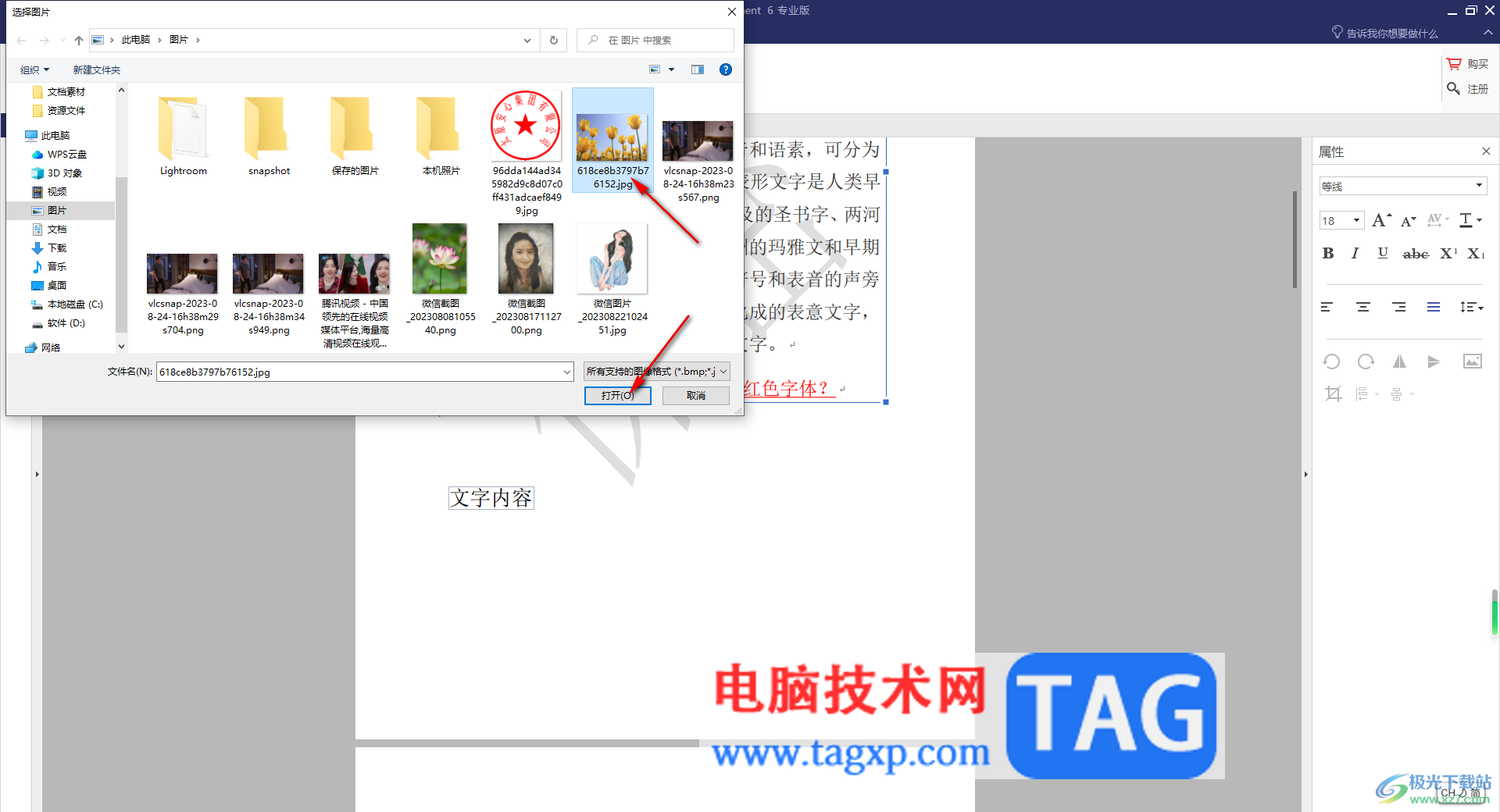
5.当你将图片添加进来之后,就会看到图片显示在文档中的大小是很大一张的,我们可以用shift+鼠标左键拉动图片边框进行调节图片大小。
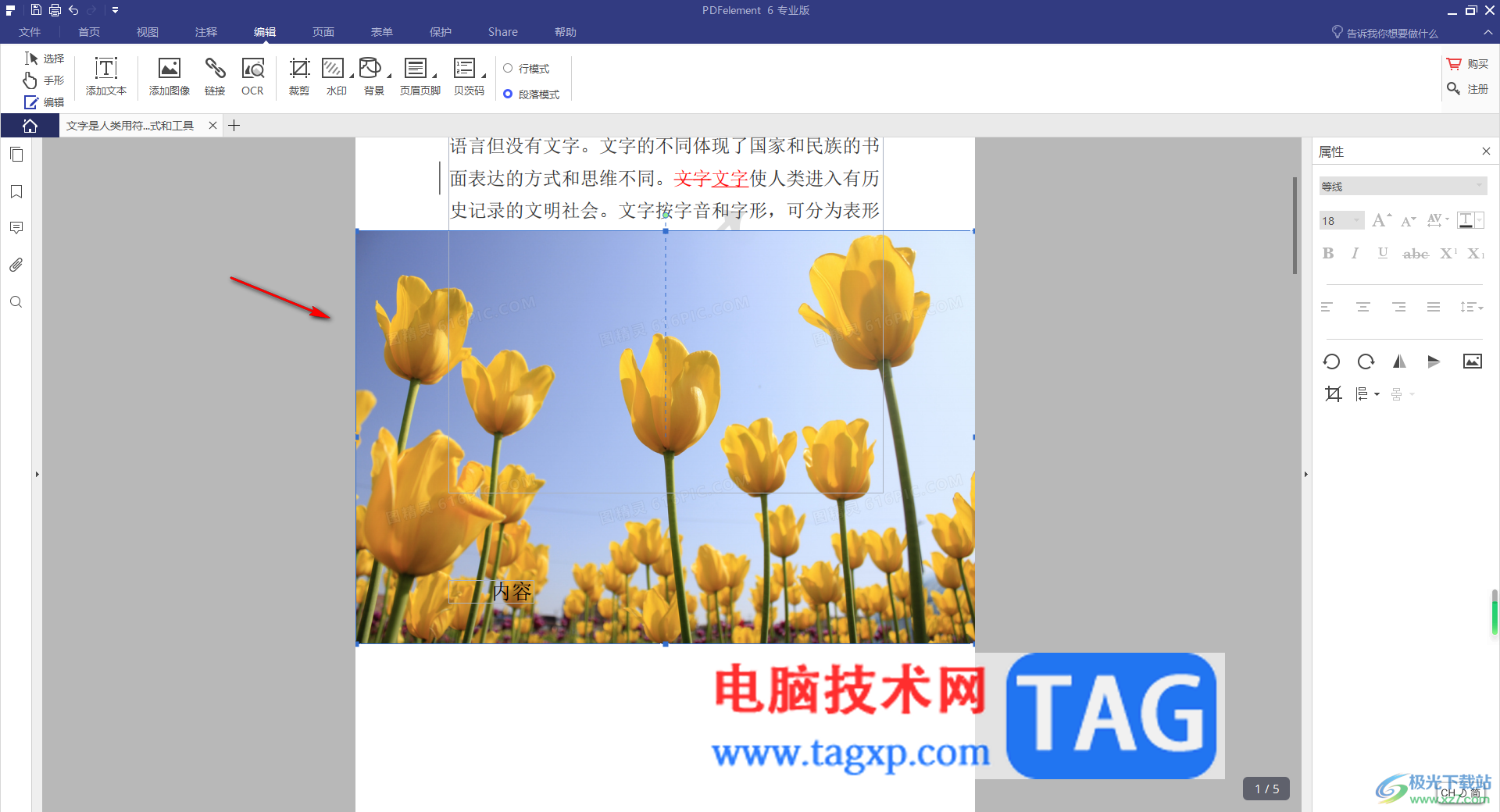
6.之后你还可以根据自己的需求进行图片位置的移动,之后在右侧窗口中还可以对图片进行裁剪和旋转设置。
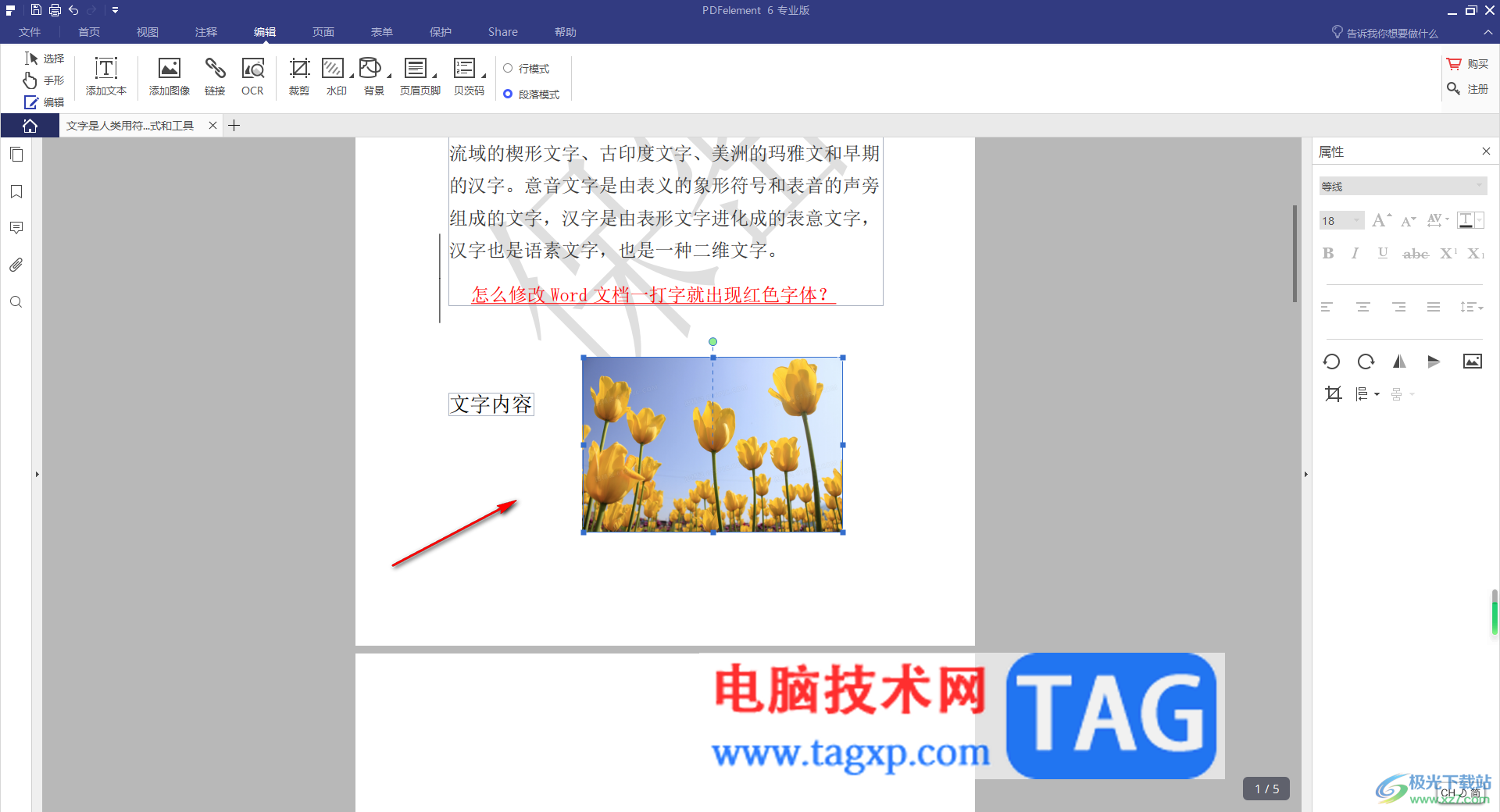
以上就是关于如何使用pdfelement添加图像的具体操作方法,在进行PDF文件的编辑和修改过程中,插入有用的图像是很常见的,通过以上的方法教程即可完成添加,感兴趣的话可以操作试试。
 qq怎么跳过安全扫描下载文件
qq怎么跳过安全扫描下载文件
可以将安全登录检查功能关闭。1、打开qq,点击左上角的个人头......
 win10开机密码转圈很久解决方法
win10开机密码转圈很久解决方法
很多用户都会给自己的win10系统电脑设置一个密码不过在开机使......
 显卡驱动更新必要性:不更新显卡驱动会
显卡驱动更新必要性:不更新显卡驱动会
显卡驱动的更新在电脑维护中占据着重要的地位。许多用户往往......
 奥奇传说手游梦之队爬塔试炼怎么过?
奥奇传说手游梦之队爬塔试炼怎么过?
奥奇传说手游梦之队爬塔试炼怎么过 爬塔试炼全关卡通关阵容怎......
 无法识别iPhone?修复:Windows11无法识别iP
无法识别iPhone?修复:Windows11无法识别iP
无法识别iPhone?修复:Windows11无法识别iPhone方法 我们经常将iPho......
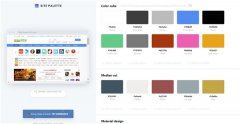
近日有一些小伙伴咨询小编关于Site Palette插件怎么使用呢?下面就为大家带来了Site Palette插件使用教程,有需要的小伙伴可以来了解了解哦。...
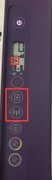
使用惠普DeskJet2600打印机无线直连密码是可以更改吗,该怎么更改默认密码的呢?接下来小编就来讲解惠普DeskJet2600打印机更改WiFi Direct密码方法,相信一定可以帮助到有需要的朋友。...
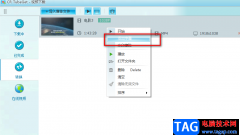
很多小伙伴在选择视频下载软件时,都会选择CRTubeGet,因为CRTubeGet中的功能十分的丰富,不仅可以下载视频网站中的视频,还可以对视频进行格式转换以及添加字幕等。有的小伙伴可能不知道该...

如何使用AutoCAD2019绘制椭圆形呢?其实很简单,下面小编就为大家带来了AutoCAD2019绘制椭圆形教程哦,感兴趣的朋友可以来学习学习哦。...

当你需要进行各种视频格式、音频格式的转换的时候,那么想要使用到一款免费的转换工具的话,那么格式工厂就可以很好的帮助到大家,这款软件不仅可以进行视频、音频格式的转换,也可以...
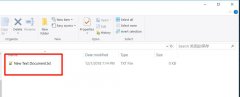
有时候Notepad的时候会发现一种奇怪现象,就是关闭文件没有保存,也没有任何提示,有不少用户觉得很无奈,Notepad关闭后未保存怎么办下面是小编介绍Notepad未保存询问的开启方法,有需要的小...
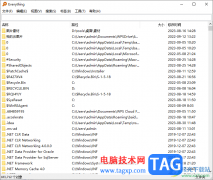
everything对于搜索各种文件资料是非常有帮助的,大家可以在该软件中进行自定义设置搜索查找文件的类型或者是筛选器等,在everything中提供了搜素文件夹、文件、图片、视频、音频等筛选器,...
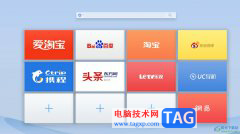
uc浏览器是一款由阿里巴巴开发的网页浏览软件,为用户提供了手机版和电脑版等版本,让用户可以灵活的使用浏览器来访问网站或是获取自己需要的资料素材等,为用户带来了不错的使用体验...

在我们日常生活中,使用360极速浏览器的时间是非常多的,使用非常的广泛,并且被很多小伙伴用来下载视频、软件等,在使用的过程中很多小伙伴会遇到需要设置允许弹出窗口的情况,那么这...

如何使用Auto CAD2020进行连续标注呢?其实很简单,那么今天小编就和大家一起分享关于Auto CAD2020连续标注的操作方法,有需要的朋友可以来看看这篇文章哦,希望可以帮助到大家。...
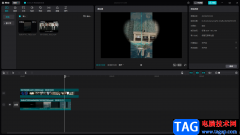
相信很多小伙伴都有使用过剪映这款软件,这款软件是一款非常好用的视频剪辑软件,对于一些不经常使用剪映的小伙伴来说,这款软件中的某些功能可能就不知道怎么操作,比如剪映中的蒙版...

honeycam是一款可以将一些有趣的画面和精彩的视频内容进行录制的软件,可以随意的进行录制任何正在播放的内容,而通过honeycam进行录制的内容可以将其保存为gif动图、MP4、webp等文件格式,而...
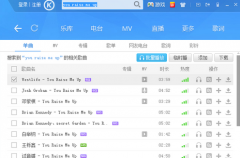
现在使用酷狗音乐软件的朋友已经越来越多,不仅提供听歌功能,还能进行录音哦。那么酷狗音乐如何录音呢?下面为大家分享酷狗音乐录音的操作教程,希望可以给大家带来帮助。...

最近很多的用户们在使用Adobe Photoshop软件的时候,出现不能扫描的情况,要怎么处理呢?下文就为你们带来了Adobe Photoshop出现不能扫描的详细解决方法。...
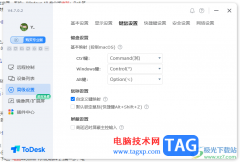
ToDesk是一款可以轻松连接电脑进行远程控制的软件,如果你需要对远端电脑进行控制设置,那么就可以通过ToDesk进行相关的设置操作,当你在控制远端电脑的时候,会需要使用鼠标工具和键盘工...